
Werkt Apple Music nu niet op Android ? Waarom? Tot 2015 was Apple Music alleen beschikbaar voor iOS-gebruikers. Daarna maakte Apple het beschikbaar voor een heel Android-besturingssysteem. Echter, een paar Android-klanten, zoals iOS-gebruikers, ondervindt problemen en fouten bij het gebruik van Apple Music. Sommige van deze problemen zijn universeel, terwijl andere uniek zijn voor Android-telefoons.
Volgens onderzoek worden deze problemen vaak veroorzaakt door onvolkomenheden in het systeem, internetproblemen en, in zeldzame gevallen, Android-bugs. Ze zijn gelukkig gemakkelijk te repareren. Als je problemen hebt met wie Apple Music op je Android-telefoon heeft gebruikt, gebruik dan de oplossingen in deze handleiding om het weer aan de praat te krijgen.
Inhoudsopgave Deel 1. Oplossingen voor Apple Music werken niet op AndroidDeel 2. Apple Music gebruiken met Android-apparaten?Deel 3. Converteer Apple Music naar MP3 voor spelen op Android-apparatenDeel 4. Overzicht
Methode 1: Apple Music-update
Zorg ervoor dat je de meest recente versie van Apple Music op je apparaat gebruikt, wat het probleem ook is. Apple Music is bijgewerkt met nieuwe functies en bugfixes om het soepeler te laten verlopen.
Methode 2: Wis de cache op Apple Music
Als Apple Music niet goed werkt op uw Android-telefoon, kunt u de app-cache echt wissen om het probleem op te lossen en weer aan het werk te krijgen.
Stap 1: Start de app Instellingen voor Android.
Stap 2: Selecteer Apps in het menu Apps en meldingen.
Stap 3: Scroll naar beneden om in Apple Music te zoeken.
Stap 4: Klik daarna op Opslag en daarna op Cache wissen.
Stap 5: Verwijder de Apple Music Cache door op de knop Verwijderen te tikken.
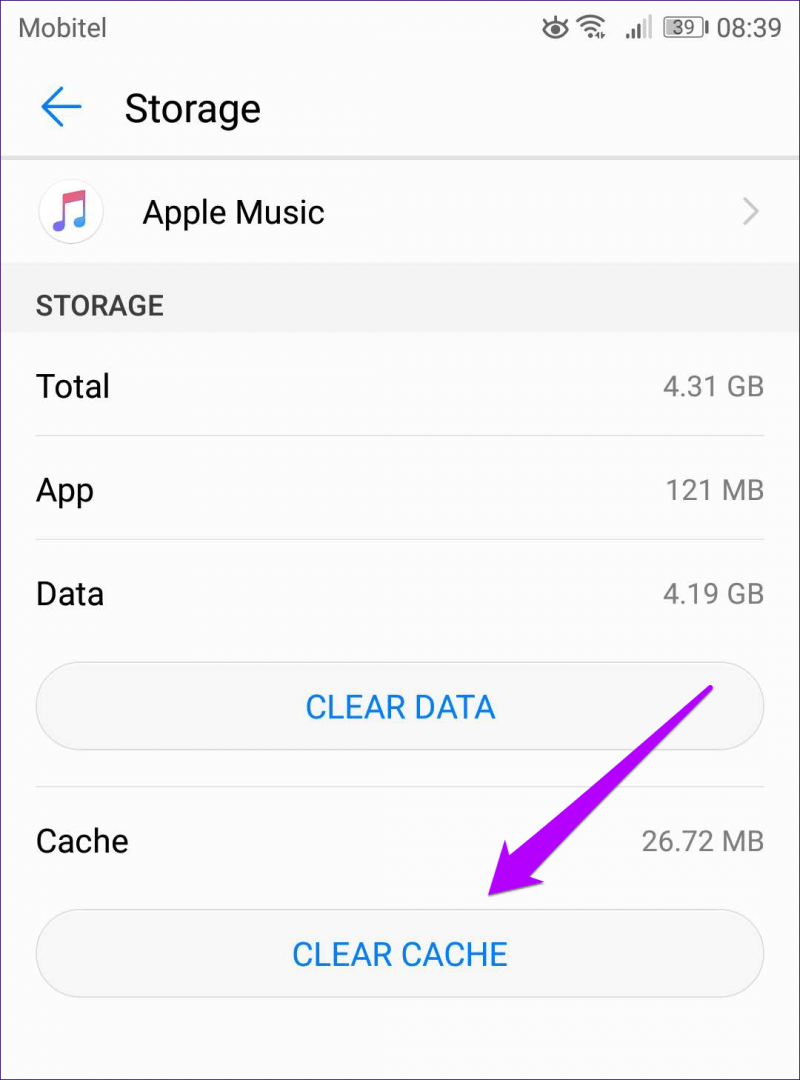
Methode 3: Reset uw telefoon
Als het geforceerd stoppen van Apple Music het probleem niet oplost, start u uw telefoon opnieuw op. Hiermee wordt het besturingssysteem van je telefoon bijgewerkt en worden alle (frauduleuze of kapotte) apparaten of tijdelijke internetbestanden verwijderd die ervoor zorgen dat Apple Music niet goed meer werkt. Houd de aan/uit-knop gewoon 3-15 seconden ingedrukt voordat u op Opnieuw opstarten tikt.
Methode 4: Apple Music moet opnieuw worden geïnstalleerd
Het verwijderen en opnieuw installeren van Apple Music is een andere optie om het probleem op te lossen. U kunt proberen uit te loggen bij Apple Music met uw Apple ID en vervolgens Apple Music te verwijderen en opnieuw te installeren op uw Android-smartphone. U moet de cache van Apple Music op uw Android-smartphone volledig verwijderen voordat u deze opnieuw installeert.
Stap 1: Start de Play Store-app.
Stap 2: Druk op het profielpictogram in de rechterbovenhoek.
Stap 3: "Beheren > Apps en meldingen beheren."
Stap 4: Kies Apple-muziek.
Stap 5: Selecteer verwijderen.
Stap 6: Installeer Apple Music opnieuw vanuit Google Play.
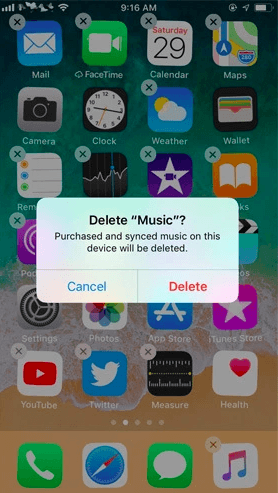
Apple Music is nu beschikbaar op Android. Stream duizenden nummers op je Android-telefoon met een Apple Music-abonnement. Krijg toegang tot exclusieve afspeellijsten en muziekaanbevelingen. Met de Apple Music-app kun je ook op je andere apparaten luisteren.
Download de Apple Music-app op een Android-telefoon of -tablet Android Gebaseerd op 5.0 (Lollipop) of later, of een Windows pc die Android-applicaties ondersteunt, om je te abonneren op Apple Music. Als je land of regio geen Google Play heeft, kun je de Apple Music-app van Apple installeren. Volg daarna deze instructies om je te registreren.
Stap 1: Start op uw Android-telefoon de Apple Music-app.
Stap 2: Wanneer u de app voor het eerst start, ziet u een bericht met de tekst 'Welkom bij Apple Music'. Als u dit bericht niet ziet, gaat u naar de onderkant van uw scherm en klikt u op Nu luisteren. Heb je een Apple Music-abonnement?
Stap 3: Selecteer het proefaanbod (één proef per persoon of gezin).
Stap 4: Kies tussen een enkel abonnement, een gezinsabonnement voor vier tot zes personen of een studentenabonnement.
Stap 5: Als je al een Apple ID hebt, log je in door op Bestaande Apple ID gebruiken te tikken. Als u geen Apple-account krijgt, tikt u op De nieuwe Apple ID maken en volgt u de instructies op het scherm. Wij kunnen u helpen bij het bepalen of u al dan niet een Apple Account krijgt.
Stap 6: Bevestig uw factuurgegevens.
DumpMedia Apple Music Converter werkt op beide Windows en Mac. Het kan iTunes-muziek converteren naar FALC-, WAV- en AAC-formaten met minimaal kwaliteitsverlies. Uw iTunes-bibliotheek kan nu worden overgezet naar Android-apparaten. Dit hulpprogramma kan ook iTunes-muziek, M4A, M4B, FLAC, Audio AA/WAV, AAX-audioboeken en andere audioboeken naar AAC converteren voor gebruik op Android-smartphones, draagbaar MP3, iPhone/iPad en andere apparaten. Tot 16x snellere muziekconversie. Waar Apple Music naar te converteren MP3 met stapsgewijze instructies
Stap 1: Met Apple Music kun je nummers converteren.
Zoek en download op uw smartphone DumpMedia's Apple Music Converter. Nadat de app succesvol is geïnstalleerd, opent u deze op uw smartphone. Ondertussen wordt iTunes automatisch geopend.
Download gratis Download gratis
Stap 2: Apple Music Converter door DumpMedia
DumpMedia De hoofdinterface van Apple Music Converter is onderverdeeld in secties zoals muziektracks, vernieuwen, metadata, uitvoerinstellingen, enzovoort. De gebruikerservaring is ongelooflijk intuïtief omdat elk onderdeel grondig is. Dit programma heeft verschillende voordelen. Het zal ons ook helpen bij het converteren van Apple Music naar MP3.
Stap 3: De gebruikersinterface van de software onderzoeken
In de linkerkolom van de gebruikersinterface worden al uw iTunes-afspeellijsten weergegeven. Vink de vakjes in de afspeellijst aan om nummers te converteren. In bepaalde omstandigheden kan het een uitdaging zijn om de muziek te vinden die je wilt vervangen, vooral als je een enorme verzameling hebt. Voer de naam of artiest van een nummer in het vak "Zoeken" in om het te vinden. Bovendien, als u een groot aantal nummers wilt converteren, kunt u ze allemaal tegelijk converteren, waardoor u tijd bespaart.

Stap 4: Nummers kiezen om te converteren in iTunes-indeling
De Apple Music Converter kan audiobestanden, Flac, Mpeg-4, M4R, AIFF, AU en MKA exporteren. Kiezen MP3 uit de vervolgkeuzelijst "Uitvoerformaat".

Afgezien van het uitvoerformaat, kunt u er nog een paar wijzigen. Geef prioriteit aan het creëren van de hoogst mogelijke kwaliteit. Gebruik een datasnelheid van 256 Kbps en een bemonsteringsfrequentie van 41,000 Hz voor de beste resultaten.
Stap 5: Kies MP3 als uw uitvoerformaat.
Om te beginnen met Apple Music MP3 conversie, klikt u op de knop "Converteren". Op dit punt verschijnt een nieuw conversievenster waarin de hele overdrachtsprocedure wordt weergegeven. Wacht gewoon tot het proces is voltooid.

Wanneer Status "Voltooien" toont, is de muziek succesvol omgezet van Apple Music naar MP3 formaat. Klik op de knop "Bestand openen" om alle geconverteerde Apple Music in de opgegeven map te zien.
Je zou de eenvoudige methode hierboven kunnen gebruiken om Apple Music naar te converteren MP3 zodat u op sommige andere apparaten naar uw favoriete nummers kunt luisteren. Zelfs als uw abonnementsgeld voor Apple Music is verlopen, kunt u nog steeds genieten van Apple Music-nummers MP3 formaat met de steun van DumpMedia Apple Music Converter evenals de begeleide stappen. Het is fantastisch als je elke keer op elk apparaat naar je favoriete Apple Music-nummers kunt luisteren. Dit verbetert de kwaliteit van uw luisterervaring.
Download gratis Download gratis
We blijven hopen dat onze lijst met Apple Music-converters je heeft geholpen bij het vinden van je perfecte match. echter, de DumpMedia Apple Music Converter wordt ten zeerste aanbevolen. U zou de tool adequaat kunnen gebruiken als u de beschreven stappen volgt. Dus, wat heb je te verliezen? Converteer uw muziekbestanden met DumpMedia Apple Music Converter vandaag.
